AWS lightsailでWordPressインスタンスをアップグレードしたのもの、ダウングレード(スケールダウン)するための方法は公式的にありません。
この記事では、WordPress + AWS lightsailで構築されたブログのダウングレード方法についてを記載します。
AWS lightsailでのサーバインスタンスのアップグレードの方法
snapshot(スナップショット)から新しいインスタンスを生成し、静的IPを付与すれば完了。
非常に完結にアップできるので、ありがたい。
が、ダウングレードには一手間必要。
lightsail Wordpressのスケールダウン、ダウングレードする方法
Wordpressをlightsailを利用していて、プランを下げる方法について書きます。
スナップショットから下げる方法はなく、自力で再設定する必要があります。
主に以下の手順となります
- インスタンスを新規で起動(料金プランを選択) or 下のプランのスナップショットからインスタンスを作成
- WPにログインする。プラグインを追加する
- WPのエクスポートをプラグインを用いて行う
- 新規起動したインスタンスにFilezillaなどでアクセスして「php.ini」ファイルのアップロードサイズの変更をする
- 静的IPを変更して、新しいインスタンスにアタッチする
- 新規インスタンスでログインをして、プラグインを利用してアップロードする
※ $3.5プランのスナップショットからの作成は、サーバの中身(SSLの設定、certbotなども引き継ぐはずなので設定不要 ※ ただ、静的IPを付与したらリダイレクトが終わらずにアクセスできない。
1. インスタンスを用意する
希望のプランのインスタンスを選択し、起動します。
- 完全新規で作成する
- スナップショットから作成
以上の2つの選択肢があります。
All-in-One WP Migrationを利用する
プラグインであるAll-in-One WP Migrationを利用します。
エクスポート時に512Mを超えると、課金する必要があるようです。
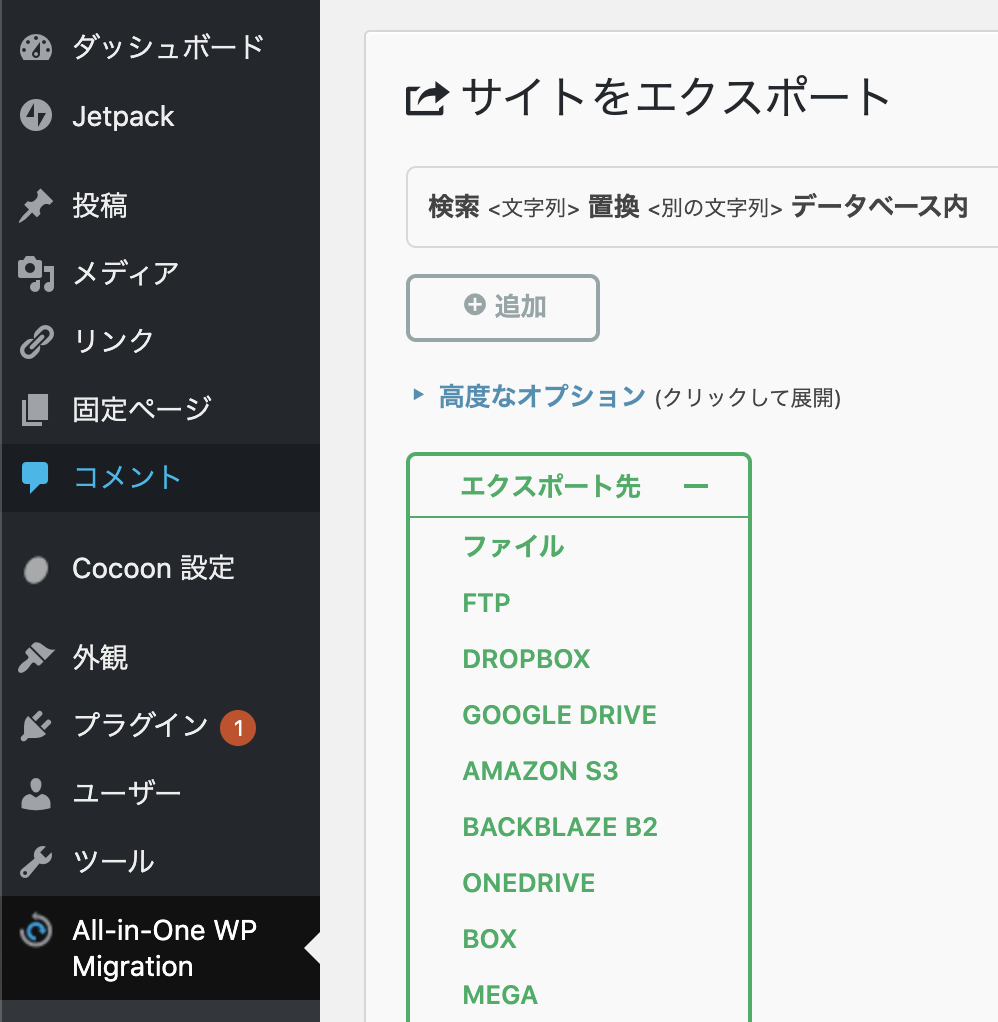
エクスポートで「ファイル」を選択して、ダウンロードします。
(今回は400Mぐらいでした。)
移行先のwordpressでインポートの設定をする
移行先でも同様のプラグインを導入してインポートの用意をします。
AWS lightsailでのwordpressのファイルアップロード上限は40Mになっている
しかし、ここで一つの壁が。
ファイルのアップロードサイズが制限されてしまっています。
これを更新しないとアップロードができません。
今回は、FTPソフトを利用してアップロードします。
filezillaでダウンロード・アップロードする。

接続先の選択は、上記の左上にあるボタンから。
bitnamiに直接アクセスする必要があるので、
- SSH Key (.pem download)
- host (ex: 52.000.000.000)
の情報を元にアクセスします。
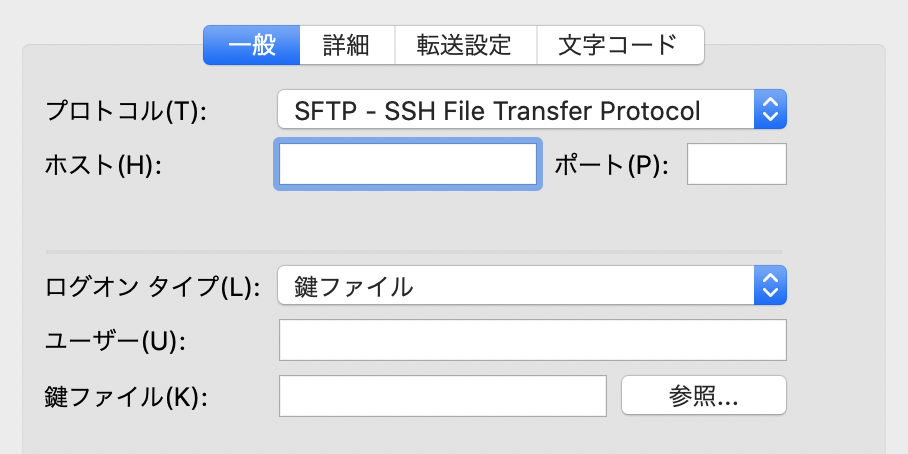
.pemはligtsailのトップ、以下の場所からダウンロードできます。
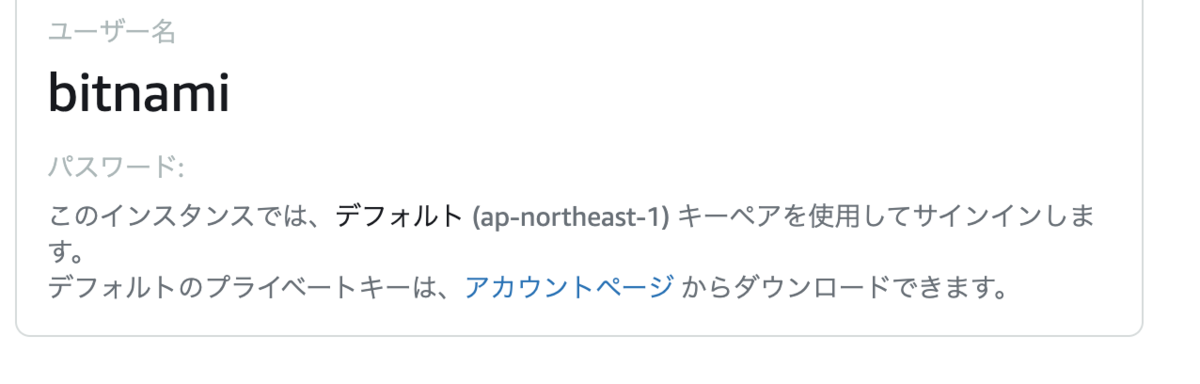
ダウンロードしたpemファイルを選択して、接続をします。

bitnamiのパスワード
cat ./bitnami_credentials
php.iniのありか
/opt/bitnami/php/etc/
配下にあります。
変更する内容
upload_max_filesize = 12M post_max_size = 13M
これらの値を任意の設定にします。
今回は 512Mにしました。
lightsailのインスタンスの再起動をする
その後、lightsailインスタンスの再起動をします。
再起動をしないと、読み込まれません。
静的IPの付け替え
- 静的IPを付け替えます
- ネットワークの分散をしている場合、コントリビュータの変更も必要です
具体的な作業
lightsailの静的IPの画面で、 デタッチの完了 新しいアタッチの完了 をする。
ディストリビューションの方は、
オリジンの付け替えをする
アップロードできるようになるのでインポートする
インポートして、実行すれば完了です。
※ 静的IPをアタッチ前にインポートすると、画像のsrcのURLなどがホスト名を直接指定になってうまく表示されないものがでてくる
参考URL
https://kinsta.com/jp/blog/wordpress-maximum-upload-file-size/ https://qiita.com/RHM/items/a80834dafb6a66d25d30
注意点
インスタンスの作成を0からにすると、
http: ホストとなってしまう。
既存のスナップショットからのインスタンス作成をするのが吉。 ($3.5のインスタンスから作成すると全て対応可能)
https周りの設定がしていないと、 All-inoneでのインストール時に不具合がでそう。
インスタンスを0からたてて
インポート、
SSLの設定だけ再度行った。
chmod 666の対象とする「wp-config.php」だけ 手動で探して更新。
なぞ。
プラグイン画面のReally simple SSLの有効化 を完了して、なんとかなった。
プラグインは、削除する必要があるので
既存と見比べて不要なものを削除する。
regexで、記事のホスト部分をドメインに置換する(これ鬼なので、なんとかならないか。。。?)
結論
ドメインをデタッチ、アタッチしてから、 その状態でインポートする。
新しいインスタンスかつ、アタッチ状態でインポートすれば
ホスト問題などはおこらない
事前にホスト名だけの状態でのチェックは、できないかも?
履歴
2021/9 再度ダウングレード。
$20プランから$5へ。
エクスポート先が、dropboxなどクラウド先を選択可能になっていた。
「ファイル」とすれば通常のファイルとしてダウンロード可能になる。


